

|
U盘,全称USB闪存盘,英文名“USB flash disk”。 它是一种使用USB接口的无需物理驱动器的微型高容量移动存储产品,通过USB接口与电脑连接,实现即插即用。U盘连接到电脑的USB接口后,U盘的资料可与电脑交换。而之后生产的类似技术的设备由于朗科已进行专利注册,而不能再称之为“优盘”,而改称“U盘”。后来,U盘这个称呼因其简单易记而因而广为人知,是移动存储设备之一。现在市面上出现了许多支持多种端口的U盘,即三通U盘(USB电脑端口、iOS苹果接口、安卓接口)。 当前位置 > 主页 > 文章中心 >
win7系统的自动锁定屏幕显示器怎么设置技巧发表时间:2015-04-16 22:59 浏览:次
我们在公司上班的时候都可能会有离开自己座位的时候,那么我们在需要离开的时候那么我们的win7 旗舰版电脑显示器需要处于锁屏的状态,这样有几个好处,锁屏后能够更好的保护电脑的隐私,还有就是不会浪费电,然后更多的是让我们的电脑更加的安全,那么我们怎么样来设置win7系统电脑自动锁屏显示器的技巧呢,马上就来看看。
具体的操作技巧如下:
1、首先我们需要打开win7电脑的控制面板,就是在开始菜单中打开,或者直接快捷键也可以,然后在打开里面的“电源选项”的图标:
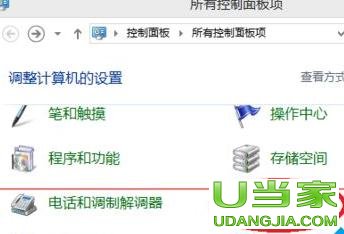
2、在打开的窗口左边的界面中,我们可以看到有一个“选择关闭显示的时间”选择打开它:
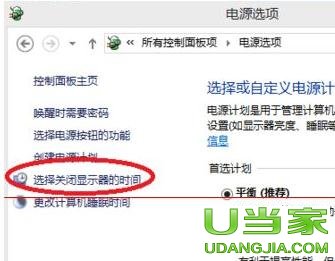
3、继续打开“编辑计划设置”窗口,选择“关闭显示器”点击修改里面的锁屏时间是多少时间以内然后“保存修改”关闭窗口。
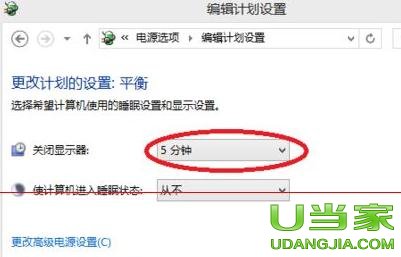
4、然后大家在来回到win7“电源选项”操作窗口,在左边栏目中打开“唤醒时需要密码”点击打开:
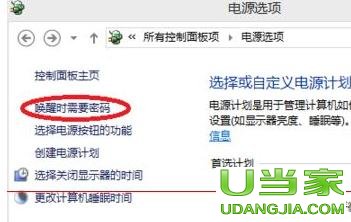
5、在来选择里面的“系统设置”窗口,然后把“需要密码”进行操作修改,最后保存关闭窗口,
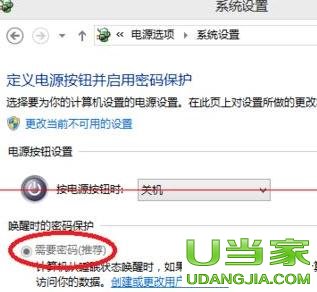
6、我们把win7系统设置好上面的锁屏和解锁的步骤以后,我们就可以很好的使用自动锁屏和解锁的功能了。
下一篇:如何辨别U盘的真假小技巧
上一篇:U盘剩余空间足够,但是却无法装下win7系统镜像是怎么回事?
U盘最大的优点就是:小巧便于携带、存储容量大、价格便宜、性能可靠。 |
温馨提示:喜欢本站的话,请收藏一下本站!